快速建议
使用您孩子的 Amazon Fire 平板电脑时,请优先考虑以下设置以确保他们的安全。
阻止内容和应用程序
对您的孩子可以访问的内容和应用程序类型设置限制,以保护他们免于查看不适当的内容。
限制屏幕时间
限制一天中特定时间的设备访问可以帮助孩子与科技建立积极的关系并支持他们的健康。
管理开支
您可以阻止访问亚马逊商店,并要求购买时输入密码,以限制意外消费的机会。
如何在 Amazon Fire HD 平板电脑上设置家长控制
您将需要一个亚马逊账户并能够访问您想要设置家长控制的亚马逊 Fire HD 平板电脑。
如何激活家长控制
0
如何激活家长控制
如果您的孩子使用 Amazon Fire HD 平板电脑,设置家长控制是帮助他们保持上网安全的关键部分。
要设置家长控制:
第一步 – 从您的平板电脑 主屏幕, 从顶部向下滑动并选择 齿轮图标 在个人资料图标旁边。 在下面 个性化服务, 选择 “家长控制”.
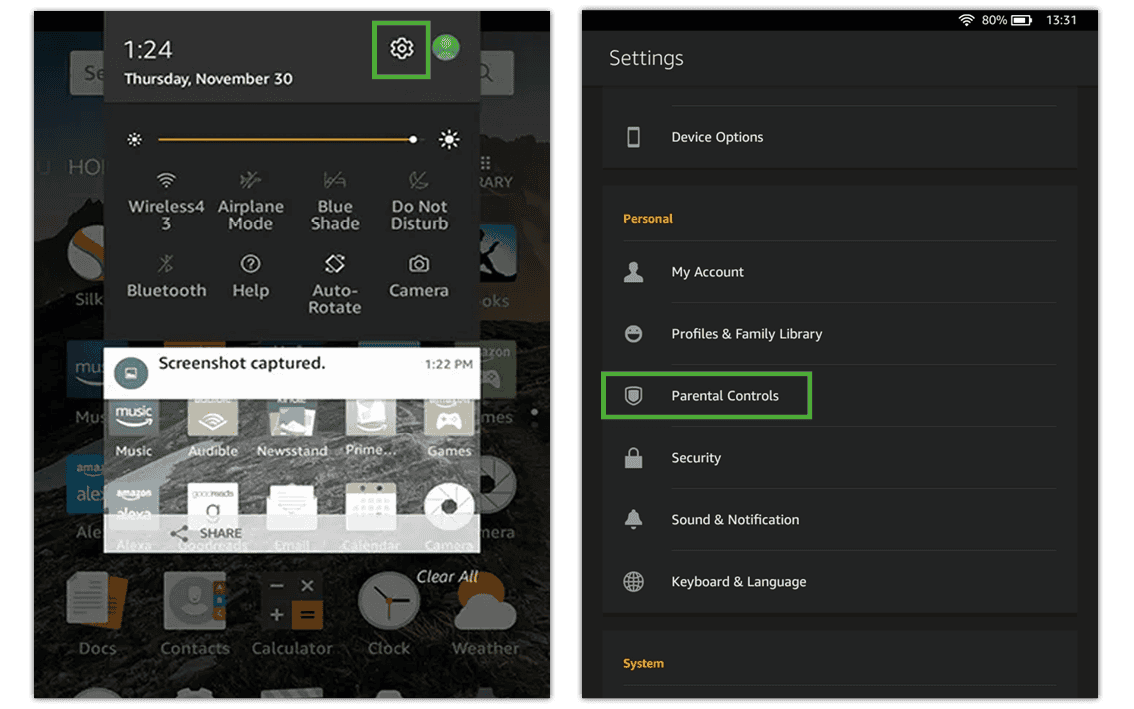
第一步 – 打开它们 点击切换 到。 您必须输入您的帐户 密码 为此,也可以在此页面上进行更改。 现在,您可以设置不同的家长控制。
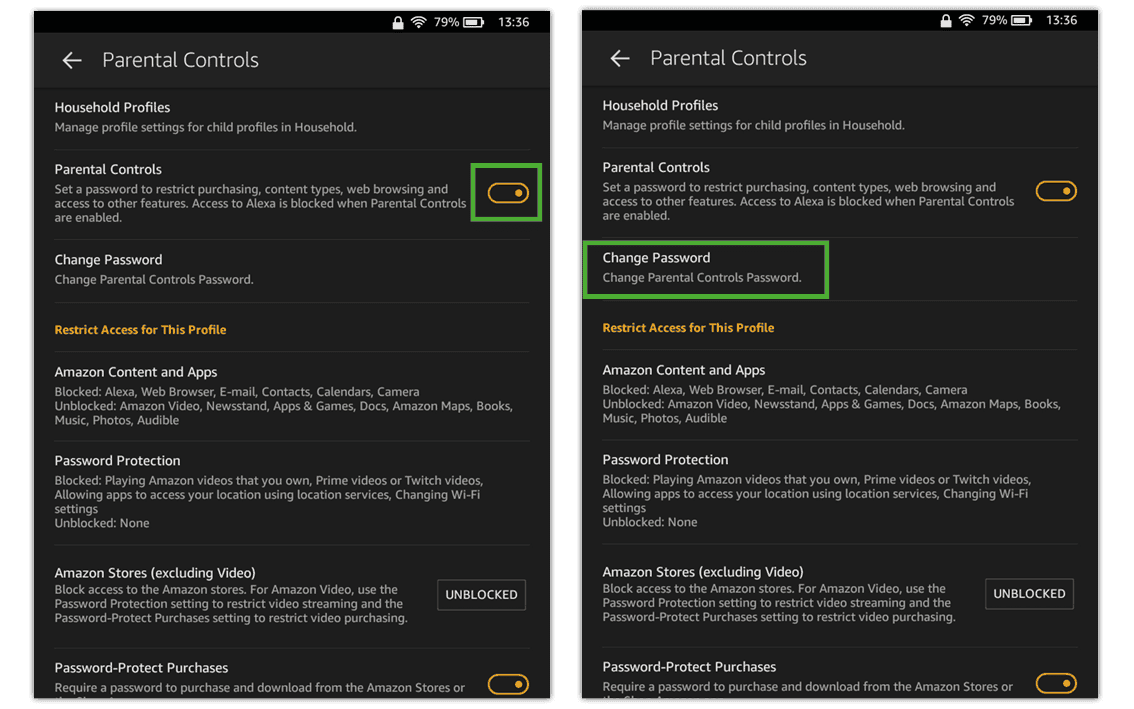
还有哪些其他家长控制选项
1
还有哪些其他家长控制选项
您可以使用 Amazon Fire HD 设置多种家长控制,包括内容限制、购买和屏幕使用时间。
不同类型的家长控制是:
阻止亚马逊内容和应用程序
添加密码以访问内容或更改设置
阻止访问亚马逊商店
从 Amazon Stores 或 Shop Amazon apps 购买时需要密码
在社交媒体上分享内容
在一天中的特定时间限制访问
监控配置文件活动
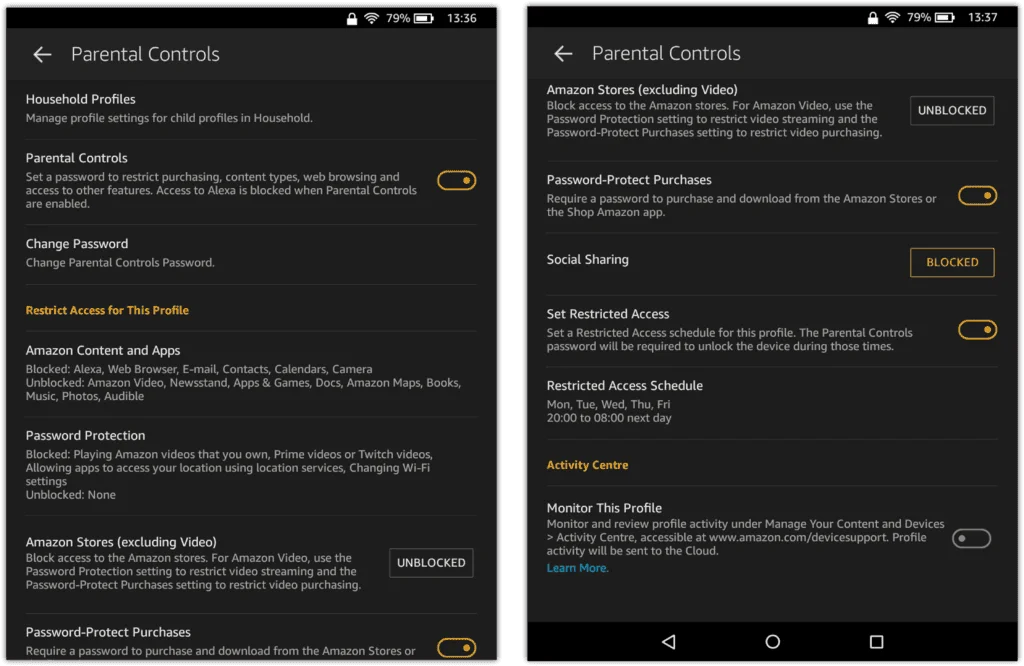
如何在 Amazon Fire HD 平板电脑上设置家长控制
查看更多指南
探索更多家长控制功能来管理儿童的设备、应用程序和平台,以获得更安全的在线体验。
